
ライブ配信のあれやこれやについて
こんにちは、asistobe レーベル のっきーです。
今回は2020年6月に入社してから担当してきた配信の仕事についてのお話しです!
昨年、緊急事態宣言が明けたばかりの都内某所で起きた出来事。 時期は梅雨真っ盛りの6月。
急遽行われた配信についての説明会。今後担当するべき業務である「ライブ配信」についての説明を受ける私。素人に毛が生える程度の知識しかない当時の私の頭の中を文字化するとこんな感じでした。
ぶらっくまじっく...
わいやーきゃすと...
おーびーえす...
聞いたことのない単語が呪文のように飛び交い頭を抱えました。

この 1 年数々の配信業務に携わってきましたが、苦い思いでも含めて色々あったなとしみじみ思います。
それはまたの機会にお話しできたらと思います。
そんな状態だった新米が今回は生意気に普段使用している機材について記事を書いた ので良ければ最後まで読んでもらえたら嬉しいです!
さて、ここからが本題となりますが、配信する上で事前にシステム図というものを作成するのですが、それがこちら!
【とある日のオンラインサイン会のシステム図再現(雑な図でごめんなさい...)】

実際は、写真を使用したもっとわかりやすいものを作成します。
映像/音声が配信PC まで届かない!!というトラブルがあった時にシステム図を見て 配線を確認し、どこまで映像/音声が運ばれているのか確認するために使用したりすることもあります。 今回作成したものは一番簡単な組み方なので重要性が伝わらないかもしれないですが、これが複数のカメラや音声を使ったライブ配信になるとさらに複雑になるので色々整理するのにも大切です。
それでは、各箇所で実際に使用している機材について紹介していきたいと思います!
■カメラ

アーティストを映すために必要なカメラは、
【XDCAM メモリーカムコーダーPXW-Z90】

https://www.sony.jp/xdcam/products/PXW-Z90/
こちらを使用!
このカメラからの映像を SDI または HDMI で出力してスイッチャーまで届けます。 ピンマイクを使用する場合は、カメラの先端の部分に受信機をセットします。 録画設定や出力設定、音声出力設定を弄ったり弄らなかったりします。
■スイッチャー

次は、スイッチャーの紹介! 所有しているスイッチャーは全部で3種類!
カメラが1台の場合は、ATEM miniを使用するかスイチャーを通さずに直接キャプチャーボードへ接続します。
1 つ目はこちら
【ROLAND/V-1SD】

https://proav.roland.com/jp/products/v-1sdi/
入力がSDI3 系統/HDMIが2系統、出力がSDI2系統/HDMI1系統
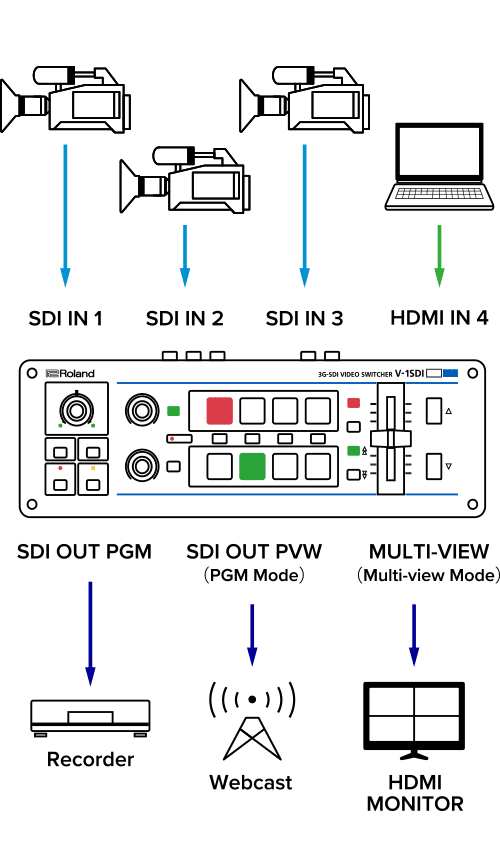
https://proav.roland.com/jp/products/v-1sdi/
PCからの映像や音も一緒に入力出来るので、配信で流したい場合はここに接続することが多いです。
2つ目はこちら
【ROLAND / V-1HD】

https://www.soundhouse.co.jp/products/detail/item/209462/
このスイッチャーは HDMI のみが入力可能なものになっております。
最後はこちら
【Blackmagicdesign / ATEM Mini】

https://www.blackmagicdesign.com/jp/products/atemmini/techspecs/W-APS-13
この中では一番シンプルなので非常に使いやすい!
2カメまで入力とミニマムなので、ネットサイン会など配信で使用頻度が多い一品!
■キャプチャーボード
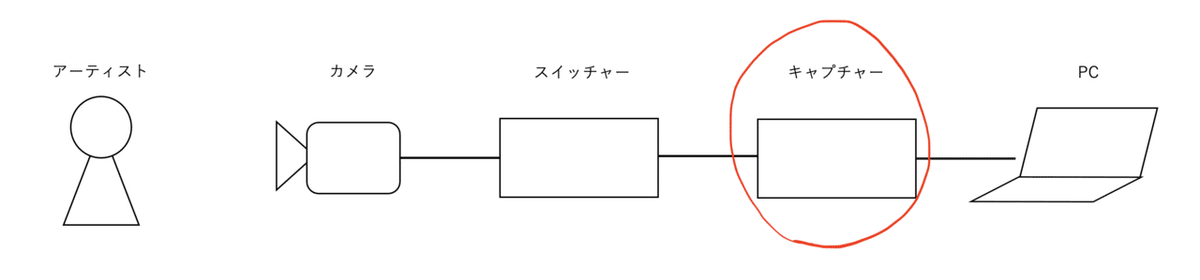
キャプチャーで使用しているのが、こちら
【Blackmagic/Design Web Presenter】

https://item.rakuten.co.jp/landscapeweb/9338716004489/
SDI、HDMIで運ばれてきた映像/音をUSBに変換してくれます。
カメラ1 台、BGM なしでいいかという場合はスイッチャーなしで直接入力することもあります。
■PC
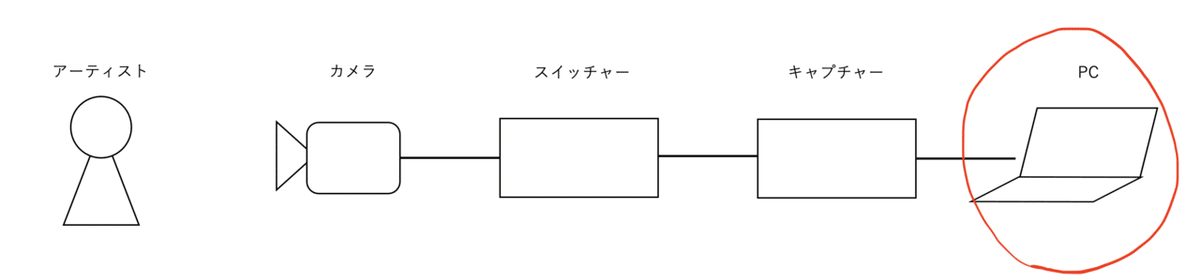
最後は今まで繋いできた映像/音を PC で受けて、ソフトウェアで配信するメディアに ストリームを飛ばします!
そこで使うPCのスペックが低いと配信が上手く出来ないことがあるので注意が必 要!
普段使っている PCは MacBook Proの15インチ/13 インチを使用しております。 配信するのにはストリーミングソフトウェアなるものを使用して蓋絵/映像を表示するのですが、主に「Wirecast」を使用しております。 このソフト内で蓋絵→カメラ映像への切り替え、BGM を流す、カメラ映像→P V への 切り替え、コントラストを弄れると様々なことがソフト1 台で可能な優れもの!

https://nexxt.tools/products/list?category_id=&name=wirecast
これ以外にもまだまだ出来ることは多くありますが、未熟ものなので使いこなせておらず非常にもったいない...
他のにも無料で使うことが出来る「OBS」があるので、配信してみたいと興味がある 方はこちらから試してみても良いと思います!
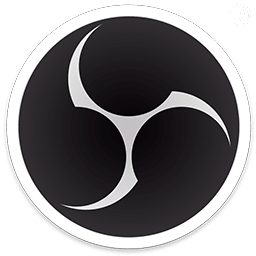
https://obsproject.com/ja/download
改めて文章にしてみて気づいたのですが、まだまだ学ぶべきことが多くあることに気づけるので良いですね!
何の参考にもならない記事に⻑々とお付き合い頂きありがとうございました!
それではまた次の記事でお会いしましょう!!
この記事が気に入ったらサポートをしてみませんか?
